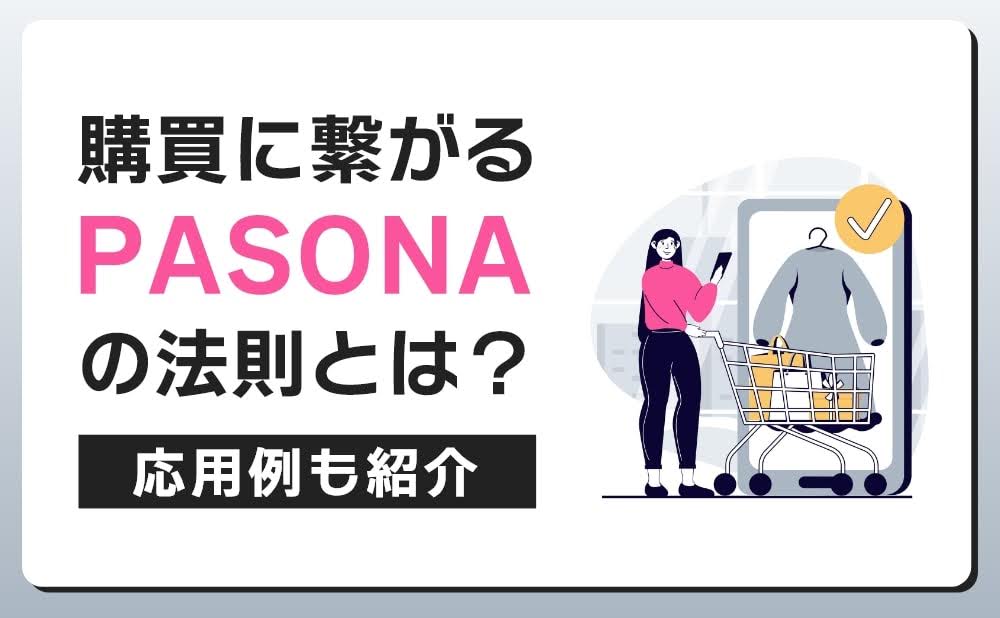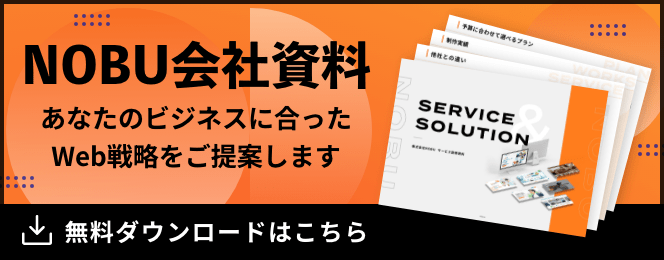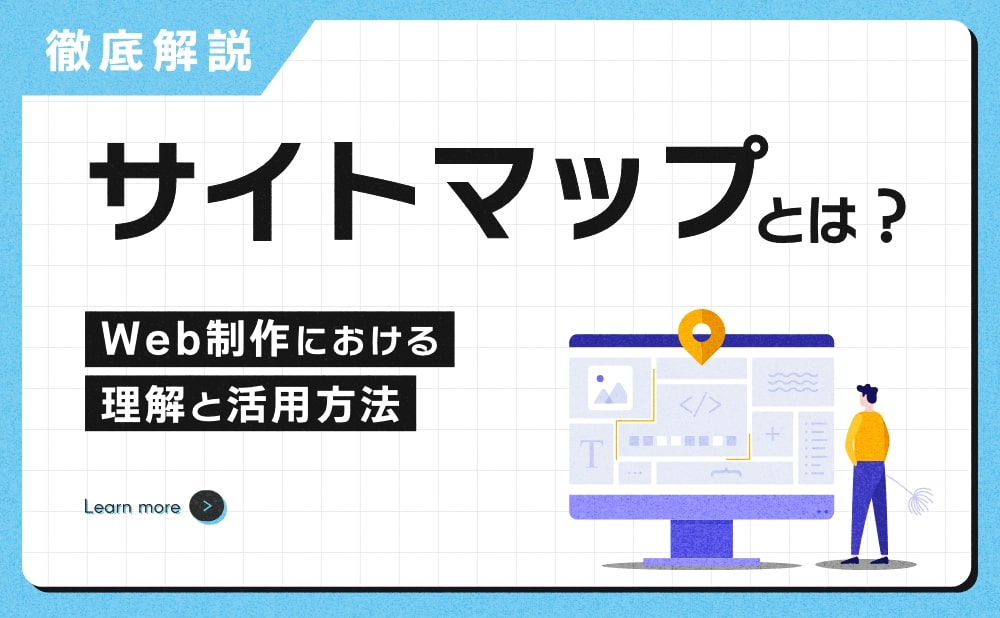SEO内部対策で検索上位を狙う!16の基本対策を徹底解説

SEOの対策には「内部対策」と「外部対策」があります。中でも内部対策は、外部対策よりも自分でできる施策が多く効果も出やすい方法です。
ここでは検索上位を狙うための16の内部対策をご紹介します。なかなか検索上位に入らず悩んでいる方必見です。
SEO対策には大きく分けて「内部対策」と「外部対策」があります。
とくにSEO対策上重要なのが「内部対策」です。
内部対策には3種類あります。
①クローラーが巡回しやすくするための対策
②適切にインデックスされるための対策
③ユーザビリティを高めるための対策
コンテンツはよいものを出しているはずなのに結果が出ない…と悩んだときは内部対策を見直してみましょう。
内部対策を適切に施すことで検索流入数が飛躍的に増加することもあります。
ここでは基本的な16の内部対策方法をご紹介します。
検索上位を狙っている方は、ぜひ参考にしてください。
目次
SEO対策は「内部対策」「外部対策」の2種類
SEO対策には主に「内部対策」「外部対策」の2種類があります。
まずはそれぞれの目的と違いを把握しておきましょう。
内部対策とは
「内部対策」とはサイト内部に行う対策のことです。
検索エンジンの評価技術が飛躍的に向上したことで、評価される側のサイトの質の向上(内部対策)が非常に重視されています。
内部対策の目的は「クローラビリティの改善」と「ユーザビリティの確保」です。
目的達成のためにはGoogle・ユーザー共に満足させられるような質のよいサイト作りを心がける必要があります。
また内部対策は外部対策と違い自分で対策ができる上に、コンテンツSEOに比べGoogleのアップデートで影響を受けにくいメリットもあります。
自分の努力次第で結果を導き出せるため内部対策は必ず行いましょう。
外部対策とは
一方「外部対策」とは、サイトの外部に行う対策、つまり他者からの評価(被リンクやサイテーション)を獲得するために行う対策です。
外部対策は内部対策と違い自分でコントロールできないことが多く、できる対策にも限界があります。
外部対策の方法としては、以下のようなことが挙げられます。
《外部対策の方法》
・良質なコンテンツを作る
・SNSで拡散しやすいサイト設計などを行う
外部対策は内部対策ほど施策がありません。
そのためSEO対策は主に内部からしていく必要があります。
SEO内部対策におけるクローラビリティの重要性
クローラーがサイト内を巡回しやすくすることを「クローラビリティ」といいます。
「クローラー」とはWeb上を常に巡回しているプログラムのことです。
クローラーがサイト内を巡回して情報収集すると、その情報は検索エンジンに登録(インデックス)されます。
インデックスされた情報は、Googleの200以上のルール(アルゴリズム)を基に順位決定されます。
しかしクローラーが1回巡回しただけでは十分な情報は得られません。
サイト内を頻繁に巡回してもらえるように内部対策していく必要があります。
インデックスに登録されているか調べる方法
なかなかコンテンツが検索順位に上がってこない場合は、サイトがそもそもインデックスされているのかどうかをチェックしてみましょう。
調べたいホームURLの頭に「site:」をつけて検索するとインデックスされているかどうかが確認できます。
検索結果が表示されればインデックスされているということです。
もし登録されていなければ以下のような理由が考えられます。
《サイトがインデックスに登録されない理由》
・他サイトから十分なリンクがない
・新しいサイトのためクロール出来ていない
・デザインの問題で、コンテンツを効果的にクロール出来ない
・クロール時のエラー
・クロールをブロックしている
しばらく待ってみてもインデックスされない場合は原因を明確にし、内部対策を強化する必要があります。
SEO内部対策の具体例
内部対策には具体的な目的に合わせて行うべきことが3つあります。
《内部対策の種類》
・クローラーが巡回しやすくするための対策
・適切にインデックスされるための対策
・ユーザビリティを高めるための対策
それぞれを達成するためにできる16の具体的な施策について詳しくご紹介していきます。
クローラーが巡回しやすくなるSEO内部対策
何よりもまずクローラーが頻繁に巡回してくれなければ正しく情報が登録されません。
まずはクローラーが巡回しやすい環境づくりをしていきましょう。
XMLサイトマップの設置
「XMLサイトマップ」の設置はクローラーが巡回しやすくなるSEO内部対策の中でもとくに重要な対策です。
クローラーがひとつずつコンテンツを把握するには時間がかかるため「XMLサイトマップ」を作ります。
「XMLサイトマップ」とは、サイト内にあるコンテンツや構造をクローラーにスムーズに把握してもらうためのファイルです。
ただし中には「XMLサイトマップ」が必要ない場合も。 Googleは以下のように、サイトマップの要・不要を定義しています。
| サイトマップが必要 | サイトマップが不要 |
| ・サイトのサイズが非常に大きい ・サイト内が適切にリンクされていない ・新しいサイトで、外部からのリンクが少ない ・動画・画像などがコンテンツに多く含まれている | ・サイトサイズが小さい ・サイト内で完全にリンクされている ・動画や画像が少ない |
参考:GoogleDevelopers:検索セントラル|ドキュメント|上級者向けSEO|サイトマップについて
サイトマップが不要な方に当てはまる場合は、もう少しコンテンツが増えてから施策すれば問題ありません。
※この「XMLサイトマップ」は、ユーザーの見るHTMLサイトマップとは異なるため注意しましょう。
XMLサイトマップ作成ツール
では実際にどのようにXMLサイトマップを作成すればよいでしょうか?
多くのサイトが利用しているCMSの「WordPress」を利用している場合は、便利なプラグイン「Google XML Sitemaps」があります。
「Google XML Sitemaps」は一度設定すればあとは自動作成されるため、新しくコンテンツを投稿しても再設定は不要です。
XMLサイトマップが作成できたらGoogle Search ConsoleでGoogleに送信します。
この作業を忘れないようにしましょう。
WordPress以外の場合は自動生成ツールを利用します。
無料のツールを利用するなら「sitemap.xml Editor」、有料なら「Xml-Sitemaps.com」がおすすめです。
内部リンクの最適化
「内部リンク」とは、同一サイト内にリンクを貼ってコンテンツ同士をつなげることをいいます。
内部リンクを最適な場所に貼ることでクローラーはサイト内を巡回しやすくなり、サイト全体の評価も上がりやすくなるのです。
クローラーのみならずユーザーにとってもサイトが見やすくなるため、ユーザビリティの観点からもぜひ行っておきたい施策です。
内部リンクを貼る場所は以下の4か所を意識しましょう。
- サイド・フッターリンク

- アンカーテキスト(本文中)
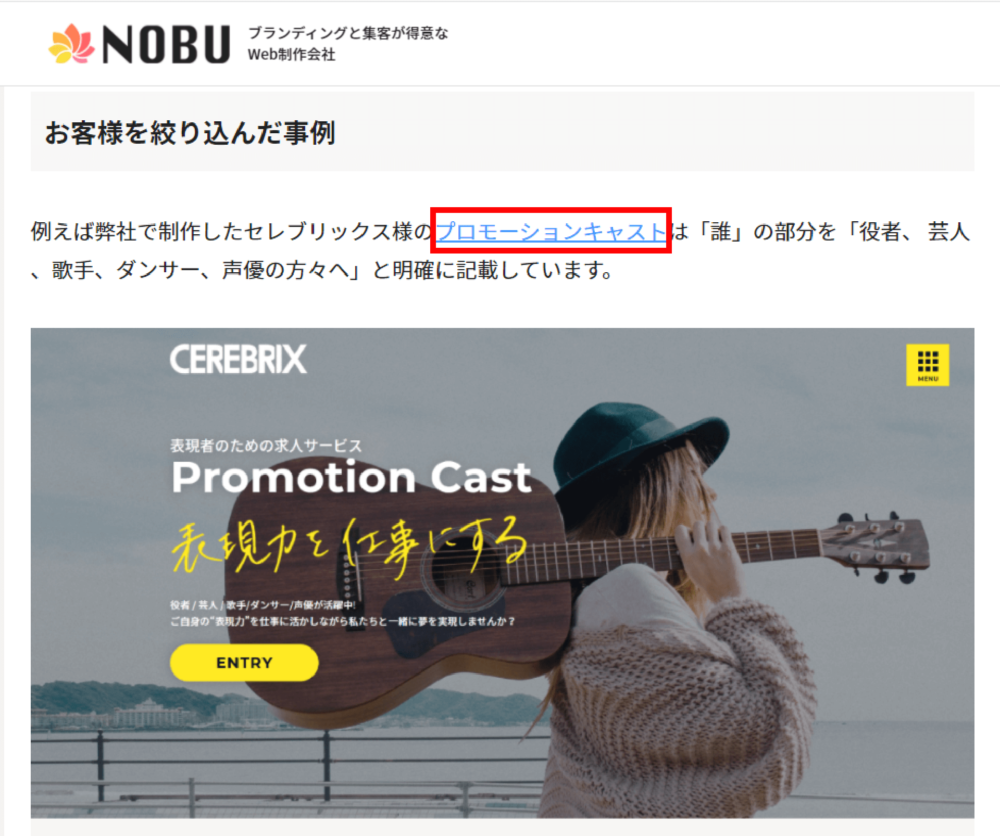
- グローバルナビ
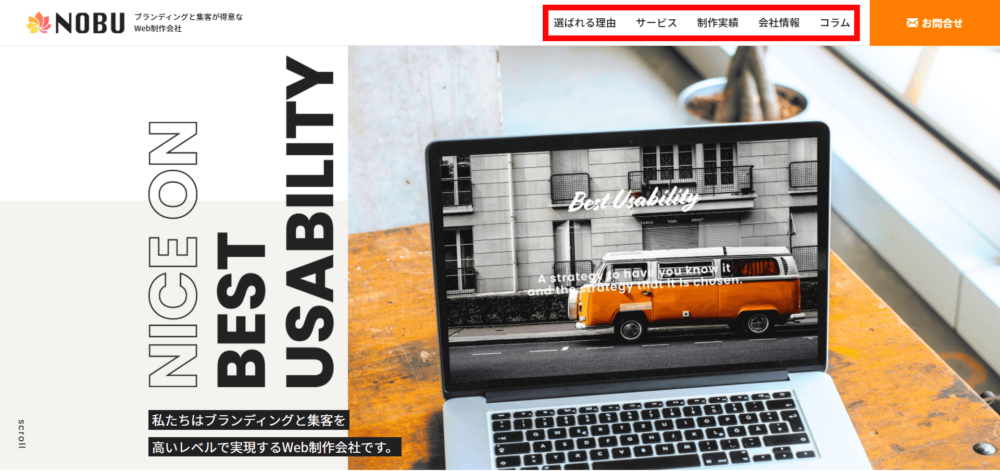
- パンくず
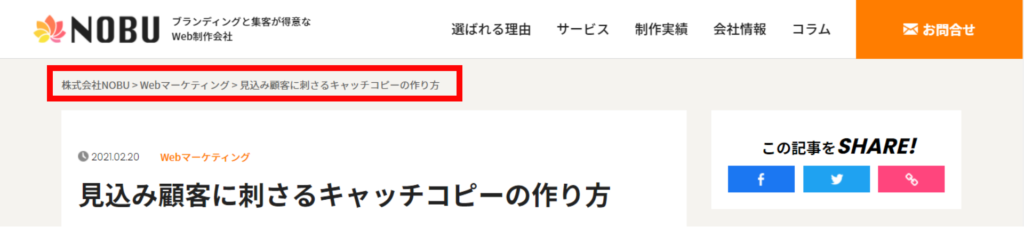
内部リンクの最適化のポイント
内部リンクの最適化のポイントは3つあります。
《内部リンク最適化のポイント》
・関連性の高いページのリンクを貼る
・リンクを貼る部分にはアンカーテキストを入れる
・アンカーテキストの数は制限する
間違った貼り方をすると、インデックスされない、SEOを上げたいページが評価されないなどの影響が出る可能性もあります。
常に「ユーザーにわかりやすく」を心がけることで、適切な位置に内部リンクを貼れるでしょう。
パンくずリストの設定
「パンくずリスト」とはページ上部にあって、今現在読んでいる記事がサイト内での位置を記したもののことです。
実際サイトを閲覧中にパンくずリストを活用した経験があるのではないでしょうか?
内部リンクの最適化でご紹介したように、クローラーや読者がコンテンツの構造を把握しやすくするために行います。
パンくずリストを最大限活かすためには「ディレクトリ」の配置を整理しておく必要もあります。
ディレクトリの明確化
「ディレクトリ」とは簡単にいうと「フォルダ」のことです。
SEO対策ではサイト内にある複数の「ディレクトリ」をうまく配置する必要があります。
たとえばパンくずリストが以下のようになっている場合、クローラーは全てを巡回するのに非常に時間がかかります。
× トップページ>大カテゴリー>中カテゴリー>小カテゴリー>記事
どのページでも2~3クリック以内で移動できるようにしておくとクローラーが巡回しやすくなります。
〇 トップページ>各カテゴリー>記事
「ディレクトリ」はこの範囲に収まるように設置しましょう。
本体サイト(ルートドメイン)に新たなディレクトリを追加する場合、それを「サブディレクトリ」といいます。
「サブディレクトリ」はカテゴリーごとに分類しユーザーにも分かりやすくしましょう。
各カテゴリーはキーワードをベースにするのがSEO対策としてはベストです。
場合によっては「サブディレクトリ」ではなく「サブドメイン」にした方がよい場合があります。
これらの使い分けに関しては、「サブドメインとサブディレクトリの違いとは?巧みに使い分けてSEO対策!」で詳しく解説しています。
robots.txtの設置
クローラーの巡回が必要ないページには、「robots.txt」を設定しましょう。
「robots.txt」を設置することにより重要なページのみ巡回されるようになります。
巡回の必要がないのは以下のような評価の必要がないページです。
例)
・404エラーページ
・ショッピングカートのページ
・会員限定ページ
・リンク切れページ など
Googleの「robots.txt ファイルを作成する」に詳しい方法が記載されているため、自分で行う場合は確認してみましょう。
ただrobots.txtの作成には複雑な作業が必要になるためWeb制作会社に依頼するのが無難です。
ページネーションは数字で設定
「ページネーション」とは、もともと「ページ付け」や「ページ分け」という意味があります。
Web上ではページの下にある、前後のページに移動できるボタンのことを指します。
文字数の多い記事やECサイトの商品カテゴリページなどで使われており、目にすることも多いのではないでしょうか。
「←前の商品 次の商品→」と表示すると、ページが多くなればなるほどサイトの巡回が困難になります。
数字で表記したほうがクロールしやすいため、SEO対策するならページネーションは数字で設定しましょう。
構造化データのマークアップ
「構造化データ」とは、クローラーが巡回時に内容を把握しやすくするために情報を分類したHTMLコードのことです。
構造化データをマークアップすることで、クローラーがページを認識しやすくなります。
また検索結果の画面に表示されるのはURL・タイトル・DSが基本ですが、構造化データをマークアップすることでそこへ「リッチスニペット(評価・価格など)」が追加で表示される場合があります。
リッチスニペットが表示されるとCTR(クリック率)が上がりやすくなり、ユーザビリティの面から考えても有効な手段です。
構造化データを追加する方法はGoogleの「構造化データを使用して「よくある質問」をマークアップする」で確認できます。
URLの正規化
同じ内容のページにもかかわらず複数のURLが存在する場合、クローラーによって重複コンテンツがあると認識されることがあります。
重複コンテンツがあるとGoogleからの評価が分散され上位表示されない可能性も。
例)
https://www.nobu-n.co.jp/reason
https://nobu-n.co.jp/reason
http://nobu-n.co.jp/reason
たとえば同じ内容で上記のような3つのURLが存在する場合、Googleは「http・httpsのどちらか」「ページの品質」「サイトマップに該当するURLが存在するか」といった複数の要因を比べて、1つだけを正規URLとして選択します。
Googleでは以下のような方法により、自分でURLの正規化をするよう薦めています。
《URLの正規化の方法》
・rel=canonical <link> タグ
・rel=canonical HTTPヘッダー
・サイトマップ
・301リダイレクト
・ページのAMPバージョン
これらの内容はGoogleの「重複したURLを統合する」でも詳しく取り上げられていますので参考にしてください。
SSLの適用
「SSL」とはSecure Sockets Layerの略で、URLをhttpからhttpsに変えることを意味しています。
SSL適用されないままだと個人情報やデータが盗まれる可能性も。
SSL適用されていない場合以下のように「保護されていない通信」と表示されるでしょう。
ユーザーは不安になりCTR(クリック率)も下がる可能性も考えられます。
保護されている場合は以下のような表示になりユーザーも安心して利用できるでしょう。
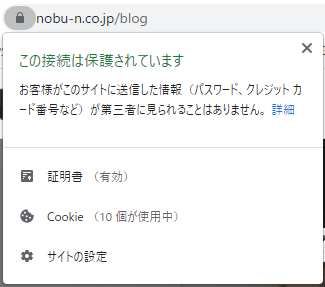
SSL適用はサーバー上で設定を行います。
ご自身の判断で行わず、エンジニアやサイトの開発会社に依頼するのが安心です。
適切にインデックスされるためのSEO内部対策
たとえクローラーに巡回されても、サイトを正しく認識されなければ意味がありません。
クローラー対策ができたら、次は適切にインデックスされるような対策をしましょう。
そのためには適切な構造でコンテンツを組み立てる必要があります。
ページタイトル(h1)にキーワードを入れる
基本的にページタイトルは必ずh1タグを使用し、h1タグには必ずキーワードを入れましょう。
h1タグにキーワードが入っていると検索結果に反映されやすく、ユーザーにも記事内容がわかりやすくなります。
どういう記事なのかがGoogleにもユーザーにも伝わるタイトルをh1タグに設置しましょう。
検索上位を狙うにはキーワード選定も重要な要素です。
余程のことがない限り記事内容とずれたキーワードや、ほとんど検索されないようなキーワードは避けたほうが無難です。
ページタイトルの文字数はたびたび変更があるものの、30文字前後に抑えておけばほぼ問題ありません。 文字数が多すぎると検索結果の画面に途中までしか表示されなくなります。
見出し(h1・h2)を適切に配置
見出しタグはh1~h6まで設定できます。
数字の若い順に使っていきますが、h1タグはタイトルに使用するため文中ではh2タグからの使用になるでしょう。
h2ーh3ーh4
∟h3ーh4
h2-h3
のように必ず数字が順番に並ぶようにします。
間違っても
h2ーh3ーh3
∟h4
とならないように注意してください。
またh2の次に来るh3やh4は、必ずh2に関連する記事を入れるようにしましょう。
文章構造を整えることでSEO上有利なだけでなくユーザビリティも高まります。
alt属性の設定
「alt属性」とは、サイト内に挿入する画像の説明となるテキスト情報のことです。
サイト内には、ディスクリプション付近や見出しの変わり目のような位置に分かりやすいように画像を挿入します。
その画像がなんらかの原因で表示されない場合、代わりに表示されるテキストが「alt属性」です。
Googleは画像そのものからではなく「alt属性」からどのような画像が挿入されているか判断しています。
「alt属性」に適切な説明が入っていればGoogleで設定したキーワードが検索された際に上位表示を狙えます。
なるべく詳しく説明を入れるようにしましょう。
設定は以下のように入力します。
<img src=”画像のURL(○○.jpg)” alt=”画像の説明文” >
メタディスクリプションの最適化
「メタディスクリプション(meta description)」はディスクリプション、メタタグとも言われます。
コンテンツの内容を要約したもので、タイトルだけでは説明しきれない部分を補足しGoogleに伝える意味があります。
以下のように検索結果に引用されることが多く、メタディスクリプションの最適化はCTR(クリック率)に影響するため非常に重要です。

メタディスクリプションはパソコン上では90~120文字程度、スマホでは70文字程度表示されます。 スマホ画面にも反映されるようにキーワードはディスクリプションの最初の方に入れるようにしましょう。
ユーザビリティを高めるためのSEO内部対策
最後にご紹介するのはユーザー(読者)の満足度をあげるための対策方法です。
どんなにGoogleに評価されたとしても、ユーザーから評価されなければCVにはつながりません。
最後まで手を抜かずに行いましょう。
モバイルファーストインデックスに対応
今はユーザーの多くがパソコンよりスマホで検索する時代です。
それを受けてGoogleはパソコンサイトよりもスマホサイトを評価の基準にすることを発表しました。
それが「モバイルファーストインデックス(MFI)」です。
「モバイルファーストインデックス(MFI)」に対応していないと検索順位が上がらない可能性もあります。
今後はパソコン・スマホどちらで見ても、見やすいサイト作りを心がけましょう。
サイトがスマホ対応しているか判断する目安となるのが「モバイルフレンドリー」です。
サイトがモバイルフレンドリー対応できているか調べるため「モバイルフレンドリーテスト」を利用しましょう。
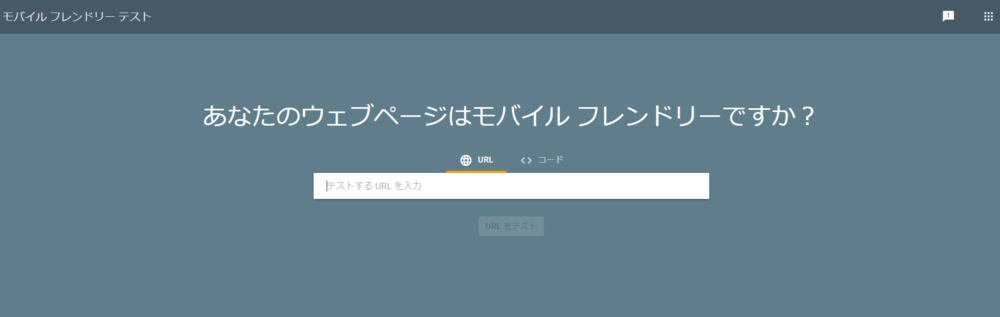
すでにスマホ対応していれば問題ありません。
ページ表示速度の高速化
2020年Googleの検索順位の指標に「Core Web Vitals(コアウェブバイタル)」が組み込まれることが発表されました。 簡単にいうとサイトの表示速度が検索順位に関係するということです。
「Core Web Vitals」には「LCP(読み込み時間)」「FID(インタラクティブ性)」「CLS(ページ・コンテンツの視覚的安定性)」3つの指標があります。
これらは、「GOOD(優れている)」「NEEDS IMPROVEMENT(改善が必要)」「POOR(良くない)」の3段階に分けられており、それぞれGOODの表示になる基準が設けられています。
まず「PageSpeed Insights」で簡単にサイトの状態を確認しましょう。
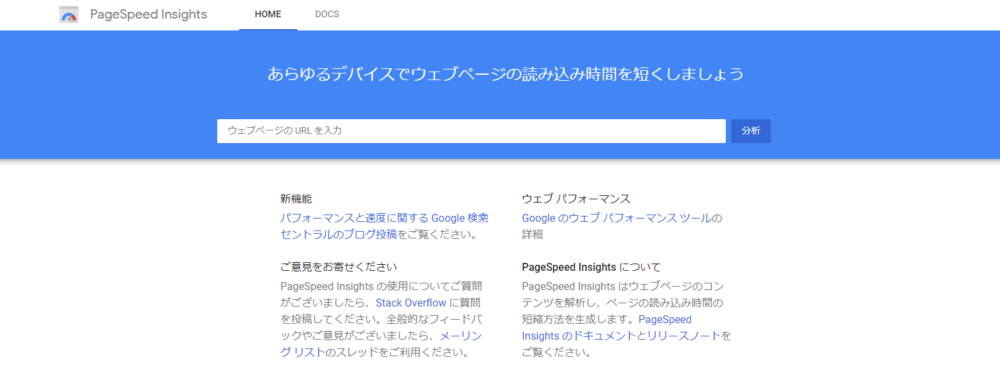
「LCP」「FID」「CLS」とは?
ここで「LCP」「FID」「CLS」のそれぞれの意味を確認しておきましょう。
《LCP》
ページの表示速度つまり読み込むまでの時間を測る指標。
GOODは読み込み開始後2.5秒以内にページが表示される必要があります。
《FID》
ユーザーが最初にページ内でクリックやタップなどのアクションを起こした際の、プラウザの反応時間に関する指標。
GOODの判定になるには、ユーザーがクリック後100ミリ秒(0.1秒)以内に反応する必要があります。
《CLS》
視覚的な安定性を測る指標。
記事を閲覧中に突然ページのレイアウトが変わったり文字が移動してしまったりすることがありますが、その確率が低い方がページは安定しユーザーにとって快適なページです。
CLSの数値が低ければ低いほど快適なページである証明になります。
「PageSpeed Insights」では結果をもとにした時間短縮方法のアドバイスがもらえます。
参考にしてみてください。
404エラーページの設定
「404エラーページ」とは、サイトにアクセスした際にそのページにコンテンツがない状態で出る画面のことです。
「ページは見つかりませんでした」と表示されます。
404エラーページが出るのは以下のような原因が考えらえます。
《原因》
・削除されたページだった
・URLが間違っている
・リンク切れ
エラーメッセージのみ表示されると、ユーザーはそのまま離脱してしまうでしょう。
そこで上記のように「TOPページへ戻る」といった別ページへ移動できる仕組みを作る必要があります。
万全なSEO内部対策なら「NOBU」!
「株式会社NOBU」は、ハイレベルなブランディングと集客を実現させるWeb制作会社です。
現在Web上には大量の情報が溢れています。
それらの情報に埋もれることなく求める成果を出すためには徹底的なWebマーケティングが必要です。
「NOBU」のWebマーケティングは「One to One」。
つまり個々のユーザーに寄り添ったマーケティングです。
・Web集客がうまくいかない
・効果的な内部対策ができない
そういった悩みをお持ちの場合Web全体の見直しが必要な可能性があります。
Webで成果を上げたいとお考えの方はぜひ一度「NOBU」までご相談ください。
高度なノウハウを活用しお客様のWeb制作を成功へ導きます。
「株式会社NOBU」
お問い合わせは「こちら」まで
まとめ
SEO内部対策の方法は大きく分けて3種類あります。
《内部対策の種類》
・クローラーが巡回しやすくするための対策
・適切にインデックスされるための対策
・ユーザビリティを高めるための対策
内部対策が検索結果に大きく影響することもあるため、それぞれしっかりとした対策が必要です。
個人ですべての内部対策を行うのは難しいこともあります。
スムーズに内部対策をするためにはエンジニアに頼むのがベストです。
サイトを訪れるユーザーが気持ちよくそのページを読めるようぜひ最善の対策を施してください。